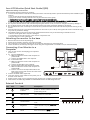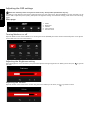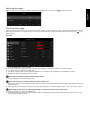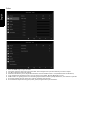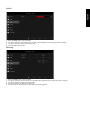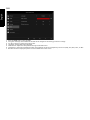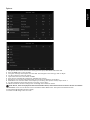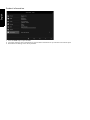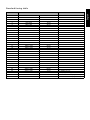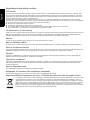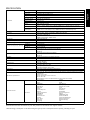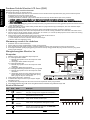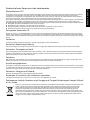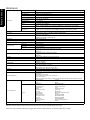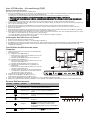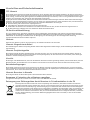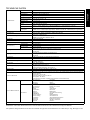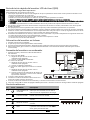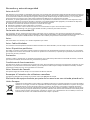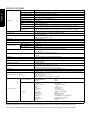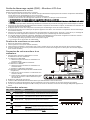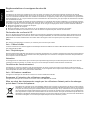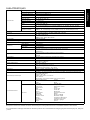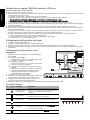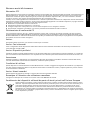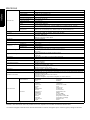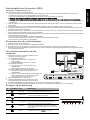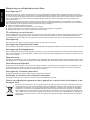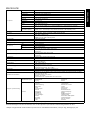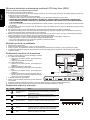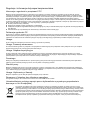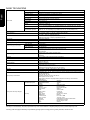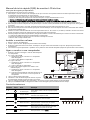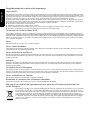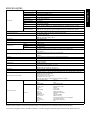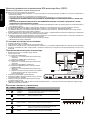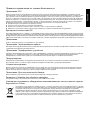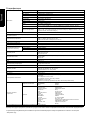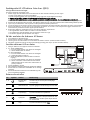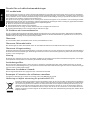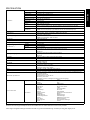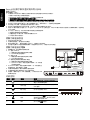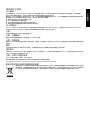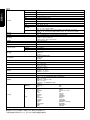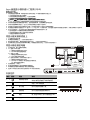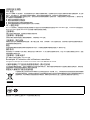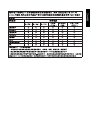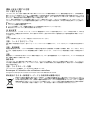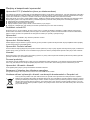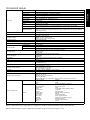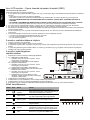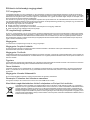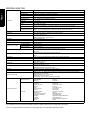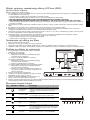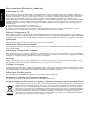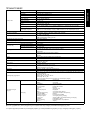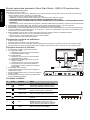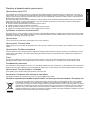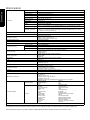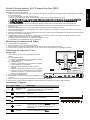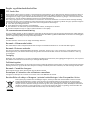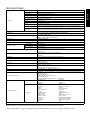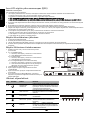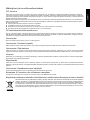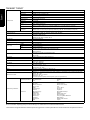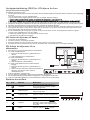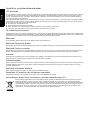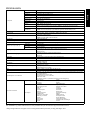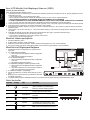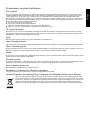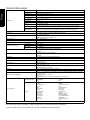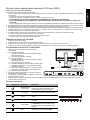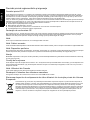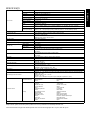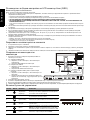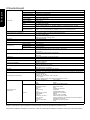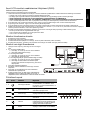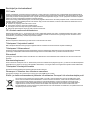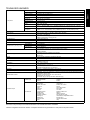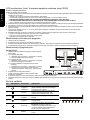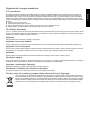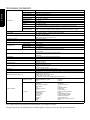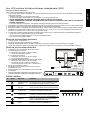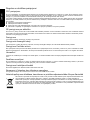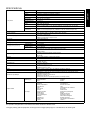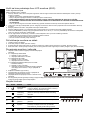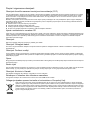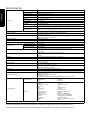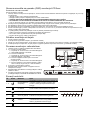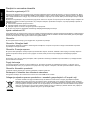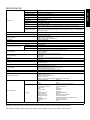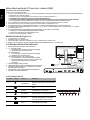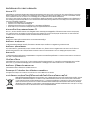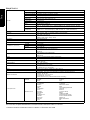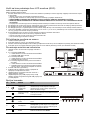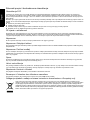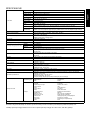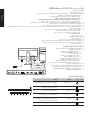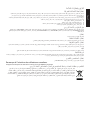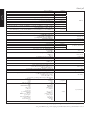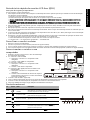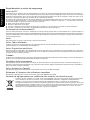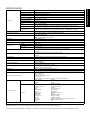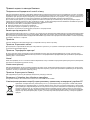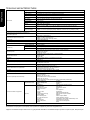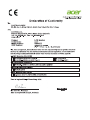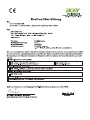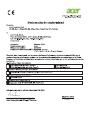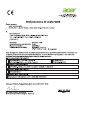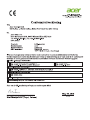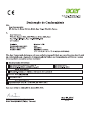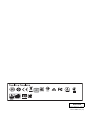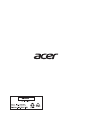Acer XF240YU Ghid de inițiere rapidă
- Categorie
- Televizoare
- Tip
- Ghid de inițiere rapidă
Pagina se încarcă...
Pagina se încarcă...
Pagina se încarcă...
Pagina se încarcă...
Pagina se încarcă...
Pagina se încarcă...
Pagina se încarcă...
Pagina se încarcă...
Pagina se încarcă...
Pagina se încarcă...
Pagina se încarcă...
Pagina se încarcă...
Pagina se încarcă...
Pagina se încarcă...
Pagina se încarcă...
Pagina se încarcă...
Pagina se încarcă...
Pagina se încarcă...
Pagina se încarcă...
Pagina se încarcă...
Pagina se încarcă...
Pagina se încarcă...
Pagina se încarcă...
Pagina se încarcă...
Pagina se încarcă...
Pagina se încarcă...
Pagina se încarcă...
Pagina se încarcă...
Pagina se încarcă...
Pagina se încarcă...
Pagina se încarcă...
Pagina se încarcă...
Pagina se încarcă...
Pagina se încarcă...
Pagina se încarcă...
Pagina se încarcă...
Pagina se încarcă...
Pagina se încarcă...
Pagina se încarcă...
Pagina se încarcă...
Pagina se încarcă...
Pagina se încarcă...
Pagina se încarcă...
Pagina se încarcă...
Pagina se încarcă...
Pagina se încarcă...
Pagina se încarcă...
Pagina se încarcă...
Pagina se încarcă...
Pagina se încarcă...
Pagina se încarcă...
Pagina se încarcă...
Pagina se încarcă...
Pagina se încarcă...
Pagina se încarcă...
Pagina se încarcă...
Pagina se încarcă...
Pagina se încarcă...
Pagina se încarcă...
Pagina se încarcă...
Pagina se încarcă...
Pagina se încarcă...
Pagina se încarcă...
Pagina se încarcă...
Pagina se încarcă...
Pagina se încarcă...
Pagina se încarcă...
Pagina se încarcă...
Pagina se încarcă...
Pagina se încarcă...
Pagina se încarcă...
Pagina se încarcă...
Pagina se încarcă...
Pagina se încarcă...
Pagina se încarcă...
Pagina se încarcă...

Română
Ghid de iniţiere rapidă pentru monitorul LCD Acer (QSG)
Instrucţiuni de siguranţă importante
Vă rugăm să citiţi cu atenţie instrucţiunile următoare.
1. Pentru a curăţa ecranul monitorului LCD: Verificaţi dacă monitorul are parametri electrici corespunzători alimentării cu c.a. disponibile
în locaţia dvs.
• Opriţi monitorul LCD şi decuplaţi cablul de alimentare.
• Pulverizaţi o soluţie de curăţat fără solvent pe o cârpă şi curăţaţi uşor ecranul.
• NU PULVERIZAŢI ŞI NU TURNAŢI NICIODATĂ LICHIDE DIRECT PE ECRAN SAU PE CARCASĂ.
• NU APLICAŢI SUBSTANŢE DE CURĂŢARE PE BAZĂ DE AMONIAC SAU DE ALCOOL PE ECRANUL LCD SAU PE
CARCASĂ.
• Acer nu îşi asumă răspunderea pentru daunele provocate în urma utilizării substanţelor de curăţare pe bază de amoniac sau alcool.
2. Nu plasaţi monitorul LCD în apropiere de fereastră. Expunerea monitorului la ploaie, umezeală sau lumina solară îl poate deteriora serios.
3. Nu aplicaţi presiune pe ecranul LCD. Presiunea excesivă poate provoca deteriorări permanente ecranului.
4. Nu scoateţi capacul şi nu încercaţi să reparaţi dvs. această unitate. Reparaţiile de orice natură trebuie efectuate de un tehnician autorizat.
5. Păstraţi monitorul LCD într-o cameră cu temperatura de -20° până la +60° C (-4° până la +140° F). Păstrarea monitorului în afara
acestui interval poate provoca deteriorări permanente.
6. Scoateţi imediat din priză monitorul şi apelaţi la un tehnician autorizat dacă apare vreuna dintre următoarele situaţii:
• Cablul de semnal de la monitor la PC este ros sau deteriorat.
• S-a vărsat un lichid pe monitorul LCD sau acesta este expus la ploaie.
• Monitorul LCD sau carcasa acestuia este deteriorat/ă.
Ataşarea monitorului la bază
1. Scoateţi monitorul din ambalaj.
2. Ataşaţi suportul cu picior la bază. (pentru modelele selectate)
3. Rotiţi în sens orar pentru blocare. Verificaţi ca baza să fie blocată pe suport. (pentru modelele selectate)
4. Fixaţi baza pe suport cu ajutorul şurubului, folosind aripioara integrată sau o monedă potrivită. (pentru modelele selectate)
Conectarea monitorului la calculator
1. Opriţi monitorul şi decuplaţi cablul de alimentare a
calculatorului.
2. 2-1 Conectaţi cablul HDMI
a. Verificaţi ca atât monitorul, cât şi calculatorul să aibă
alimentarea OPRITĂ.
b. Conectaţi cablul HDMI la calculator.
2-2 Conectaţi cablul DP
a. Verificaţi ca atât monitorul, cât şi calculatorul să aibă
alimentarea OPRITĂ.
b. Conectaţi cablul DP la calculator.
2-3 Conectaţi cablul digital (numai la modelul cu intrare duală)
a. Verificaţi ca atât monitorul, cât şi calculatorul să aibă
alimentarea OPRITĂ.
b. Conectaţi un capăt al cablului DVI cu 24 pini la spatele
monitorului, iar celălalt capăt la portul calculatorului.
3. Conectaţi cablul audio. (Opţional)
4. Introduceţi cablul de alimentare a monitorului în portul de
alimentare din spatele acestuia.
5. Introduceţi într-o priză din apropiere cablurile de alimentare
pentru calculator şi monitor.
6. Selectaţi Power-off USB charge ON/OFF (Încărcare USB în timpul opririi PORNIT/OPRIT) pentru a activa/dezactiva funcţia de
încărcare USB în timpul opririi.
Comenzi externe
Nr. Pictogramă Element Descriere
1, 2
Buton/indicator
de alimentare
Porneşte/opreşte monitorul. Albastru indică
alimentarea pornită. Chihlimbariu indică
modul standby/economie de energie.
3Funcţii OSD
Apăsaţi pentru a vizualiza OSD. Apăsaţi din
nou pentru a introduce o selecţie în OSD.
4
Buton pentru
intrare
Apăsaţi pentru a comuta între sursele de
intrare.
5 Butonul Volum
Apăsaţi pentru a activa scala de reglare a
volumului.
6 Luminozitate
Apăsaţi tasta pentru a deschide comanda
Luminozitate şi setaţi-o la nivelul preferat.
Dacă OSD este activ, apăsaţi pentru a ieşi
din OSD.
7ModApăsaţi pentru a activa meniul Mod.
DP
DVI-D IN
HDMI
HDMI
POWER
HDMI (MHL)AUDIO IN
DVI-D IN
HDMI DP
AC SWITCH
1234567

Română
Precizări privind reglementările şi siguranţa
Precizări privind FCC
Acest dispozitiv a fost testat şi s-a constatat că se încadrează în limitele corespunzătoare dispozitivelor digitale din Clasa B, conform
reglementărilor FCC Partea a 15-a. Aceste limite sunt concepute să asigure o protecţie rezonabilă împotriva interferenţelor dăunătoare,
la instalarea într-un mediu rezidenţial. Acest dispozitiv generează, utilizează şi poate radia energie pe frecvenţe radio şi, dacă nu este
instalat şi utilizat conform instrucţiunilor, poate cauza interferenţe dăunătoare pentru comunicaţiile radio.
Totuşi, nu există nicio garanţie că interferenţele nu vor avea loc în cazul unei anumite instalări. Dacă acest dispozitiv produce interferenţe
dăunătoare la recepţia radio sau TV, ceea ce se poate determina pornind şi oprind dispozitivul, utilizatorul este încurajat să încerce să
corecteze interferenţa aplicând una sau mai multe dintre măsurile următoare:
Reorientaţi sau repoziţionaţi antena receptoare.
Măriţi distanţa dintre dispozitiv şi receptor.
Conectaţi dispozitivul la o priză sau la un circuit diferit de cel la care este conectat receptorul.
Consultaţi dealerul sau un tehnician radio/TV experimentat.
Declaraţie de conformitate CE
Prin prezenta, Acer Inc., declară că acest monitor LCD monitor respectă cerinţele esenţiale şi celelalte prevederi relevante din Directiva
EMC 2014/30/UE, Directiva 2014/35/UE privind tensiunile joase şi Directivele RoHS 2011/65/UE şi 2009/125/CE în ceea ce priveşte
stabilirea unui cadru pentru aplicarea cerinţelor de design ecologic pentru produsele legate de energie.
Notă:
Pentru a preveni deteriorarea monitorului, nu îl ridicaţi apucându-l de bază.
Notă: Cabluri ecranate
Toate conexiunile la alte dispozitive de calcul trebuie efectuate folosind cabluri ecranate, pentru a menţine conformitatea cu reglementările EMC.
Notă: Dispozitive periferice
Numai perifericele (dispozitive de intrare/ieşire, terminalele, imprimantele etc.) certificate ca respectând limitele din Clasa B pot fi ataşate
acestui echipament. Este probabil ca funcţionarea cu periferice necertificate să producă interferenţe la recepţia radio şi TV.
Atenţie
Modificările neaprobate în mod expres de către producător pot anula autorizaţia utilizatorului, garantată de Comisia Federală de Comunicaţii,
de a folosi acest produs.
Condiţii de funcţionare
Acest dispozitiv respectă cerinţele din FCC Partea a 15-a. Funcţionarea este supusă următoarelor două condiţii: (1) acest dispozitiv să nu
producă interferenţe dăunătoare şi (2) acest dispozitiv trebuie să accepte orice interferenţe recepţionate, inclusiv cele care pot cauza o
funcţionare nedorită.
Notă: Utilizatorii din Canada
Acest aparat digital din Clasa B respectă standardul canadian ICES-003.
Remarque à l'intention des utilisateurs canadiens
Cet appareil numérique de la classe B est conforme à la norme NMB-003 du Canada.
Eliminarea deşeurilor de echipamente de către utilizatorii din locuinţele private din Uniunea
Europeană
Acest simbol de pe produs sau de pe ambalajul acestuia arată că produsul respectiv nu poate fi eliminat împreună cu
celelalte resturi menajere. În schimb, este responsabilitatea dvs. să eliminaţi produsul dezafectat ducându-l la un punct
de colectare desemnat pentru reciclarea deşeurilor de echipamente electrice şi electronice. Colectarea şi reciclarea
separată a echipamentului dezafectat în momentul eliminării acestuia va contribui la conservarea resurselor naturale şi
va garanta că produsul respectiv este reciclat într-un mod care protejează sănătatea oamenilor şi mediul. Pentru mai
multe informaţii cu privire la locul în care puteţi lăsa echipamentul dezafectat, vă rugăm să contactaţi biroul local din
oraşul dvs., serviciul de eliminare a deşeurilor menajere sau magazinul de la care aţi achiziţionat produsul.

Română
SPECIFICAŢII
Găsiţi manuale şi alte documente pentru produsul dvs. Acer pe website-ul de asistenţă oficial al Acer.
*Consumul anual de energie este calculat pe baza unui consum de energie tipic de 4 ore pe zi, 365 zile pe an.
Panou LCD
Sistem de acţionare LCD color TFT
Dimensiune 23,8”W (60 cm)
Pas pixeli 0,2058 mm (H) x 0,2058 mm (V)
Luminozitate
350 cd/m
2
(tipic)
Contrast 100.000.000:1 Max (ACM)
Unghi de vizualizare 170° (H) 160° (V) (CR=10)
Timp de răspuns 1 ms (G - G)
Tip panou TN
Video Interfaţa DVI, HDMI, DP
Frecvenţă orizontală
DVI: 31 – 90 KHz / HDMI 1.4: 31 – 105 KHz / HDMI 2.0: 31 – 222 KHz / DP: 222 – 222 KHz
DP: 222 – 222 Hz (FreeSync pornit)
Frecvenţă verticală
DVI: 56 – 76 Hz / HDMI 1.4: 56 – 76 Hz / HDMI 2.0: 56 – 144 Hz / DP: 40 – 144 Hz
HDMI 1.4: 40 – 70 Hz (FreeSync pornit) / HDMI 2.0 şi DP: 40 – 144 Hz (FreeSync pornit)
Culori afişate 16,7 milioane
Frecvenţa de ceas DVI: 250 MHz / HDMI 1.4: 280 MHz / HDMI 2.0/DP: 600 MHz
Rezoluţie maximă
DVI: 2560 x 1440 la 60 Hz
HDMI 1.4: 2560 x 1440 la 70 Hz
HDMI 2.0 şi DP: 2560 x 1440 la 144 Hz
Tip plug & play VESA DDCCI/DDC2B
Clasa de eficienţă energetică B
*Consum anual de energie 62 (kWh) (pentru modelul cu intrare HDMI)
Consum de energie
(la 300 nits)
Modul Pornit 22 W (tipic)
Modul Repaus 0,36 W (tipic)
Modul Oprit 0,27 W (tipic)
Conector de intrare
DVI (Dual Link) 24 pini (numai la modelul cu intrare duală)
19 pini HDMI
20 pini DP
Semnal video de intrare
Semnal digital (numai la modelul cu intrare duală)
Semnal HDMI
Semnal DP
Difuzoare 2 W x 2 (numai la modelul cu intrare audio) (opţional)
USB USB 3.0 x 4
Dimensiune maximă ecran
Orizontală: 526,9 mm
Verticală: 296,4 mm
Sursă de alimentare 100-240 V, 50/60 Hz
Consideraţii privind mediul
Temp. de funcţionare: 5° – 35°C
Temp. de depozitare: -20° – 60°C
Umiditate în timpul funcţionării: 10% - 85%
Dimensiuni 541,9 (l) x 375,66 ~ 525,66 (h) x 244,1 (a) mm
Masa (netă) 8,96 kg (net)
Specificaţii privind mecanismul
Înclinare: -5° – +35° (Numai în punctul cel mai înalt unghiul de ridicare poate fi de 35 grade înclinare)
Rotire: -60° – +60°
Reglarea înălţimii: 0 mm – 150 mm
Pivotare: -90° – 90°
Suport cu picior detaşabil: Da (suport cu picior detaşabi
l cu prindere cu şurub)
Comenzi externe
Comu
tator/butoane
Buton de alimentare
MENIU/ENTER
Intrare
Volum
Luminozitate
Mod
Funcţii
Luminozitate
Contrast
Amplificare negru
Lumină albastră
ACM
Claritate superioară
Gamă
Temperatură culoare
Modul sRGB
Nuanţe pe 6 axe
Saturaţie pe 6 axe
Volum
Over Drive
Punct de concentrare
Limbă
Expirare OSD
Transparenţă
Refresh rate number
Intrare
Sursă automată
Format DP
Modul Wide
Asignare scurtătură
DDC/CI
Nivel de negru HDMI
Modul Pornire rapidă
Încărcare USB cu aparatul oprit
Informaţii monitor
Resetare toate setările
Ieşire
Toate specificaţiile pot fi schimbate fără notificare prealabilă.
Pagina se încarcă...
Pagina se încarcă...
Pagina se încarcă...
Pagina se încarcă...
Pagina se încarcă...
Pagina se încarcă...
Pagina se încarcă...
Pagina se încarcă...
Pagina se încarcă...
Pagina se încarcă...
Pagina se încarcă...
Pagina se încarcă...
Pagina se încarcă...
Pagina se încarcă...
Pagina se încarcă...
Pagina se încarcă...
Pagina se încarcă...
Pagina se încarcă...
Pagina se încarcă...
Pagina se încarcă...
Pagina se încarcă...
Pagina se încarcă...
Pagina se încarcă...
Pagina se încarcă...
Pagina se încarcă...
Pagina se încarcă...
Pagina se încarcă...
Pagina se încarcă...
Pagina se încarcă...
Pagina se încarcă...
Pagina se încarcă...
Pagina se încarcă...
Pagina se încarcă...
Pagina se încarcă...
Pagina se încarcă...
Pagina se încarcă...
Pagina se încarcă...
Pagina se încarcă...
Pagina se încarcă...
Pagina se încarcă...
Pagina se încarcă...
Pagina se încarcă...
Pagina se încarcă...

MC.T7111.004
P/N: 4J.3B401.071 (xx)
R43002
RoHS
Barcode
Pagina se încarcă...
-
 1
1
-
 2
2
-
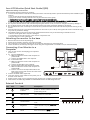 3
3
-
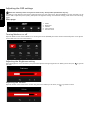 4
4
-
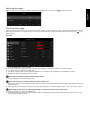 5
5
-
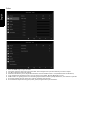 6
6
-
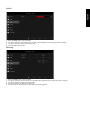 7
7
-
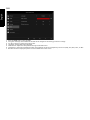 8
8
-
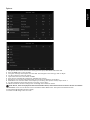 9
9
-
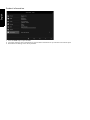 10
10
-
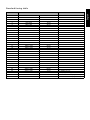 11
11
-
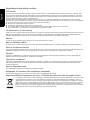 12
12
-
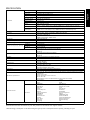 13
13
-
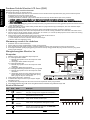 14
14
-
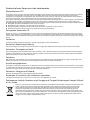 15
15
-
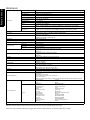 16
16
-
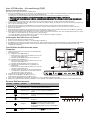 17
17
-
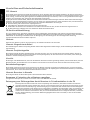 18
18
-
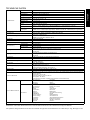 19
19
-
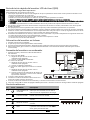 20
20
-
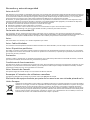 21
21
-
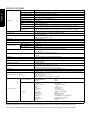 22
22
-
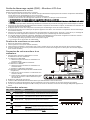 23
23
-
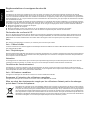 24
24
-
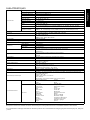 25
25
-
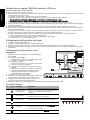 26
26
-
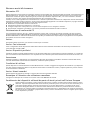 27
27
-
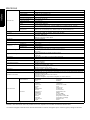 28
28
-
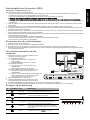 29
29
-
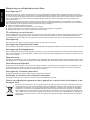 30
30
-
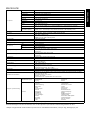 31
31
-
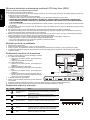 32
32
-
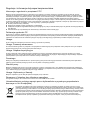 33
33
-
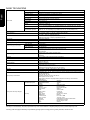 34
34
-
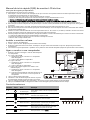 35
35
-
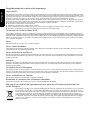 36
36
-
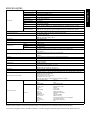 37
37
-
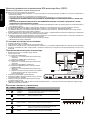 38
38
-
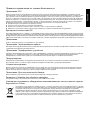 39
39
-
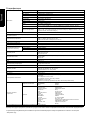 40
40
-
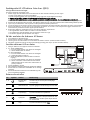 41
41
-
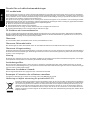 42
42
-
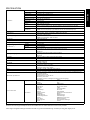 43
43
-
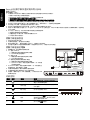 44
44
-
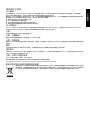 45
45
-
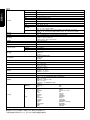 46
46
-
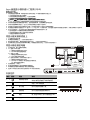 47
47
-
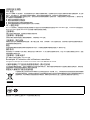 48
48
-
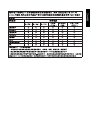 49
49
-
 50
50
-
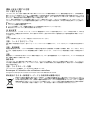 51
51
-
 52
52
-
 53
53
-
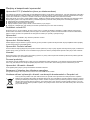 54
54
-
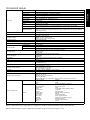 55
55
-
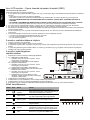 56
56
-
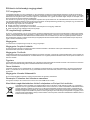 57
57
-
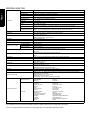 58
58
-
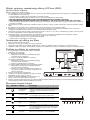 59
59
-
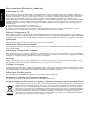 60
60
-
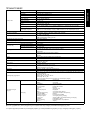 61
61
-
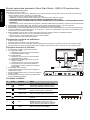 62
62
-
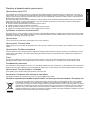 63
63
-
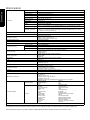 64
64
-
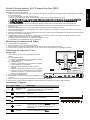 65
65
-
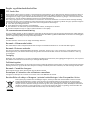 66
66
-
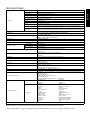 67
67
-
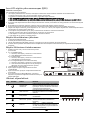 68
68
-
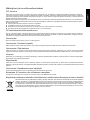 69
69
-
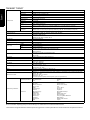 70
70
-
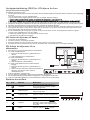 71
71
-
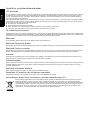 72
72
-
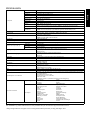 73
73
-
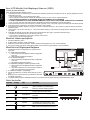 74
74
-
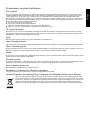 75
75
-
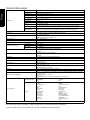 76
76
-
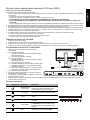 77
77
-
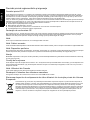 78
78
-
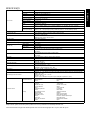 79
79
-
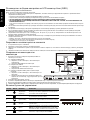 80
80
-
 81
81
-
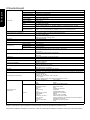 82
82
-
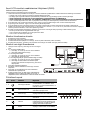 83
83
-
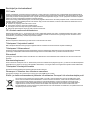 84
84
-
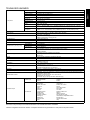 85
85
-
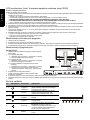 86
86
-
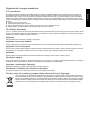 87
87
-
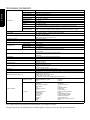 88
88
-
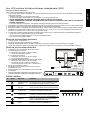 89
89
-
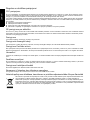 90
90
-
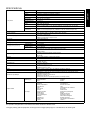 91
91
-
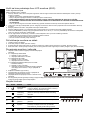 92
92
-
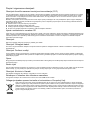 93
93
-
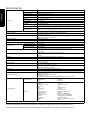 94
94
-
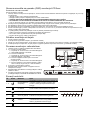 95
95
-
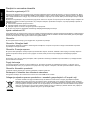 96
96
-
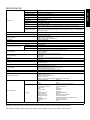 97
97
-
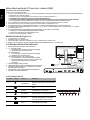 98
98
-
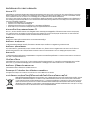 99
99
-
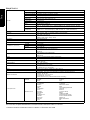 100
100
-
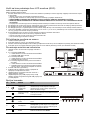 101
101
-
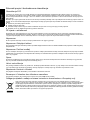 102
102
-
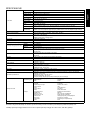 103
103
-
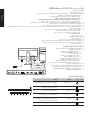 104
104
-
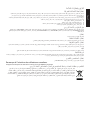 105
105
-
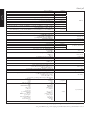 106
106
-
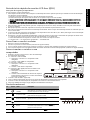 107
107
-
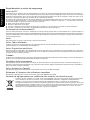 108
108
-
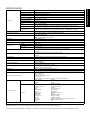 109
109
-
 110
110
-
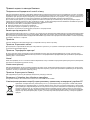 111
111
-
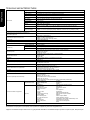 112
112
-
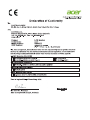 113
113
-
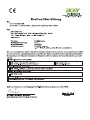 114
114
-
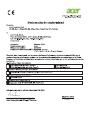 115
115
-
 116
116
-
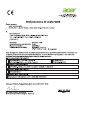 117
117
-
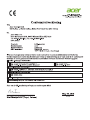 118
118
-
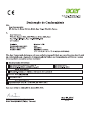 119
119
-
 120
120
-
 121
121
-
 122
122
-
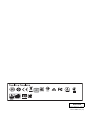 123
123
-
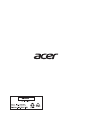 124
124
Acer XF240YU Ghid de inițiere rapidă
- Categorie
- Televizoare
- Tip
- Ghid de inițiere rapidă
în alte limbi
- Türkçe: Acer XF240YU Hızlı başlangıç Kılavuzu
- français: Acer XF240YU Guide de démarrage rapide
- čeština: Acer XF240YU Rychlý návod
- русский: Acer XF240YU Инструкция по началу работы
- English: Acer XF240YU Quick start guide
- slovenčina: Acer XF240YU Stručná príručka spustenia
- suomi: Acer XF240YU Pikaopas
- polski: Acer XF240YU Skrócona instrukcja obsługi
- eesti: Acer XF240YU Lühike juhend
- Deutsch: Acer XF240YU Schnellstartanleitung
- 日本語: Acer XF240YU クイックスタートガイド
- italiano: Acer XF240YU Guida Rapida
- español: Acer XF240YU Guía de inicio rápido
- svenska: Acer XF240YU Snabbstartsguide
- dansk: Acer XF240YU Hurtig start guide
- português: Acer XF240YU Guia rápido
- Nederlands: Acer XF240YU Snelstartgids
Lucrări înrudite
-
Acer XB271HU Ghid de inițiere rapidă
-
Acer XB271HU Manualul proprietarului
-
Acer XB271HK Ghid de inițiere rapidă
-
Acer XB271HK Manualul proprietarului
-
Acer XB271HUA Ghid de inițiere rapidă
-
Acer KG241YU Ghid de inițiere rapidă
-
Acer XB321HK Ghid de inițiere rapidă
-
Acer KG271U Ghid de inițiere rapidă
-
Acer GF276 Ghid de inițiere rapidă
-
Acer GF246 Ghid de inițiere rapidă